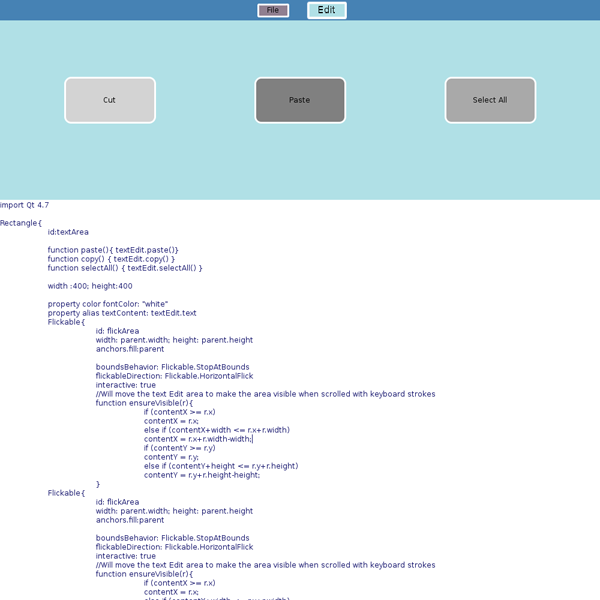テキストエディタの構築¶
TextAreaの宣言¶
編集できるテキストエリアのないテキストエディタなんて、テキストエディタとは呼べません。QMLの TextEdit 型は、複数行の編集できるテキストエリアを可能にします。 TextEdit は、直接ユーザーにテキストを編集することを許さない Text 型とは異なります。
TextEdit {
id: textEditor
anchors.fill: parent
width: parent.width
height: parent.height
color: "midnightblue"
focus: true
wrapMode: TextEdit.Wrap
onCursorRectangleChanged: flickArea.ensureVisible(cursorRectangle)
}
エディタは、フォント color プロパティを設定され、そして wrapMode をテキストを折り返すように設定されています。 TextEdit 領域は、テキストカーソルが可視領域の外にあるならスクロールするフリック可能要素の内側にあります。関数 ensureVisible() は、カーソル矩形が可視境界の外側に出たかチェックし、適宜テキストエリアを移動します。QMLはスクリプトにJavascriptの構文を使用しており、前述のとおり、JavascriptファイルをQMLにインポートして使うことが出来ます。
function ensureVisible(r) {
if (contentX >= r.x)
contentX = r.x;
else if (contentX + width <= r.x + r.width)
contentX = r.x + r.width - width;
if (contentY >= r.y)
contentY = r.y;
else if (contentY + height <= r.y + r.height)
contentY = r.y + r.height - height;
}
テキストエディタの部品の組み立て¶
QMLを使って私達のテキストエディタを作る準備が整いました。テキストエディタは2つの部品を持ちます。先ほど作ったメニューバーと、テキストエリアです。QMLは部品を再利用することができるので、部品のインポートと、必要あらばカスタマイズすることで、私達のコードをより単純にします。私達のテキストエディタはウィンドウを2つに分けます。画面の3分の1はメニューバーに捧げられ、3分の2はテキストエリアを表示します。メニューバーは他のどのオブジェクトよりも前に表示されます。
Rectangle {
id: screen
width: 1000
height: 1000
// 画面は MenuBar と TextArea へと分割される。
// そのうち3分の1は MenuBar へ割り当てられる。
property int partition: height / 3
MenuBar {
id: menuBar
height: partition
width: parent.width
z: 1
}
TextArea {
id: textArea
anchors.bottom: parent.bottom
y: partition
color: "white"
width: parent.width
height: partition * 2
}
}
再利用可能な部品をインポートすることで、私達の TextEditor コードは大変単純になったようです。そういうわけで、プロパティに定義された振る舞いについて気にすることなく、アプリケーションの主要部を作ることができます。このアプローチを使って、アプリケーションのレイアウトやUI部品は簡単に作られます。